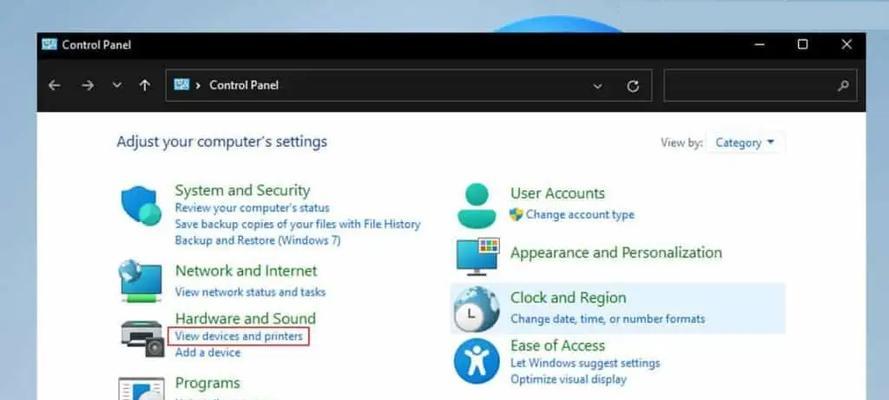在当今互联网时代,无线网络已成为我们生活中必不可少的一部分。然而,有时候我们的笔记本电脑可能会遇到无法连接WiFi的问题,这不仅会影响到我们的工作和娱乐体验,还会给我们带来诸多不便。本文将为大家介绍一些排查和解决笔记本电脑无法连接WiFi的常见问题及故障处理方法,帮助大家快速恢复网络连接。
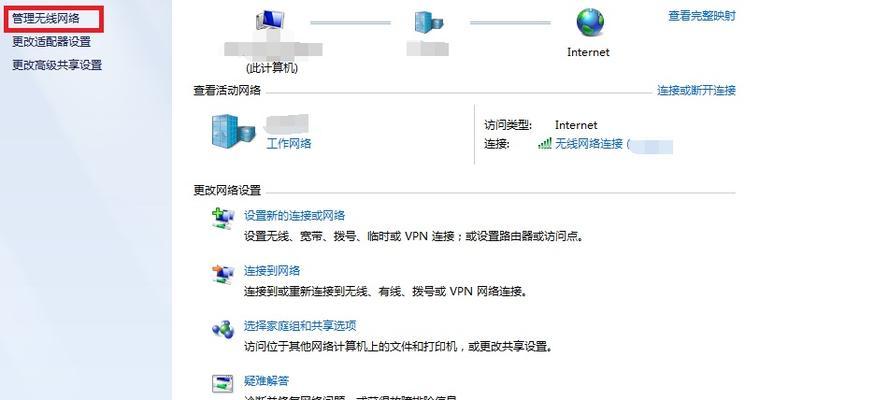
检查WiFi开关是否打开
我们要确保笔记本电脑的WiFi开关已打开。有些笔记本电脑会有一个物理开关或快捷键来控制无线网络的开关。请查看您的笔记本电脑上是否有相应的开关,并将其打开。
确认WiFi密码是否正确
如果您已经确定WiFi开关已打开,但仍然无法连接网络,可能是因为您输入的WiFi密码错误。请仔细检查您输入的密码是否正确,并确保区分大小写。
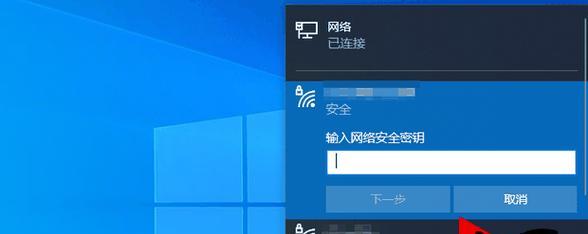
重启路由器和电脑
有时候,路由器或电脑可能会出现一些临时的故障,导致无法连接WiFi。您可以尝试先重启路由器,等待几分钟后再重启电脑,然后再次尝试连接WiFi。
检查WiFi信号强度
如果您的笔记本电脑距离WiFi路由器较远或有其他物理障碍,可能导致WiFi信号强度不够,无法连接网络。您可以尝试靠近路由器,并确保没有物理障碍影响信号接收。
检查设备驱动程序是否正常
设备驱动程序是笔记本电脑连接WiFi的重要组成部分。如果您的设备驱动程序出现问题或过期,可能会导致无法连接WiFi。您可以通过设备管理器检查并更新网络适配器的驱动程序。
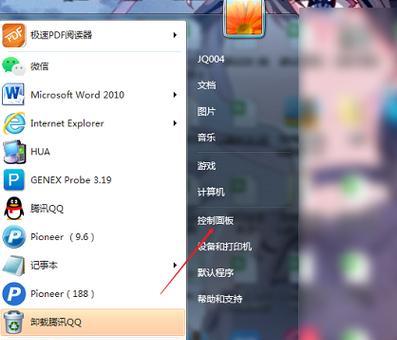
检查IP地址和DNS服务器设置
有时候,笔记本电脑无法获取正确的IP地址或DNS服务器设置,导致无法连接WiFi。您可以在网络设置中手动配置IP地址和DNS服务器,或者选择自动获取。
禁用安全软件的防火墙
一些安全软件的防火墙设置可能会阻止笔记本电脑连接WiFi。您可以尝试暂时禁用安全软件的防火墙,然后再次尝试连接WiFi。
清除DNS缓存
DNS缓存可能会导致网络连接问题。您可以通过在命令提示符窗口中输入“ipconfig/flushdns”来清除DNS缓存,然后重新连接WiFi。
更新操作系统和应用程序
有时候,过期的操作系统或应用程序可能会导致网络连接问题。请确保您的操作系统和相关应用程序都是最新版本,并及时安装更新。
检查其他设备是否能连接WiFi
如果其他设备可以正常连接WiFi,而只有笔记本电脑无法连接,那么问题可能出在笔记本电脑本身。您可以尝试重启笔记本电脑或者进行系统恢复来解决问题。
更换WiFi网络适配器
如果您的笔记本电脑的网络适配器硬件故障,可能需要更换新的网络适配器来解决问题。请联系专业技术人员进行更换。
重置网络设置
您可以尝试重置笔记本电脑的网络设置,以恢复到默认配置。在控制面板的网络和Internet设置中,找到网络和共享中心,选择更改适配器设置,右键单击WiFi适配器,选择“禁用”后再选择“启用”。
联系网络服务提供商
如果经过以上方法仍然无法解决问题,那么可能是您的网络服务提供商的问题。您可以联系他们的客服人员,并提供详细的问题描述以获得进一步的帮助。
咨询专业技术人员
如果您对上述方法不熟悉或无法解决问题,建议您咨询专业的技术人员,他们可以根据具体情况给出更专业的解决方案。
通过排查和解决笔记本电脑无法连接WiFi的常见问题及故障处理方法,我们可以快速恢复网络连接。在遇到此类问题时,您可以按照以上方法逐步排查,尝试解决问题。若问题仍未解决,建议寻求专业技术人员的帮助。保持良好的网络连接将为我们带来更畅快的在线体验。